Att logga in på iCloud (iCloud) från en dator kan göra det enklare för användaren att arbeta med Apples tjänster.
Den här åtgärden hjälper dig att ställa in att ta emot omedelbara aviseringar om nya meddelanden och kontotransaktioner.
iCloud är en populär molnlagringstjänst med e-postfunktionalitet från Apple.
Varje användare av en Apple-enhet har ett registrerat konto i iCloud.
Profilen lagrar säkerhetskopior av multimedia- och kontorsfiler, korrespondens och programdata.
Utvecklarna har skapat möjligheten att logga in på ditt konto online inte bara från en märkesenhet utan också från vilken dator som helst, oavsett vilket operativsystem som används på den.
Låt oss titta närmare på hur man utför auktorisering.
Auktorisering via webbläsare
Denna metod är den enklaste och snabbaste.
Dess kärna ligger i det faktum att användaren loggar in på sitt konto via den officiella webbplatsen för molnlagringen.
Ingen ytterligare programvaruinstallation krävs för denna metod. Följ instruktionerna för att logga in på systemet:
- Gå till huvudsidan på den officiella webbplatsen för iCloud-plattformen via länken icloud.com;
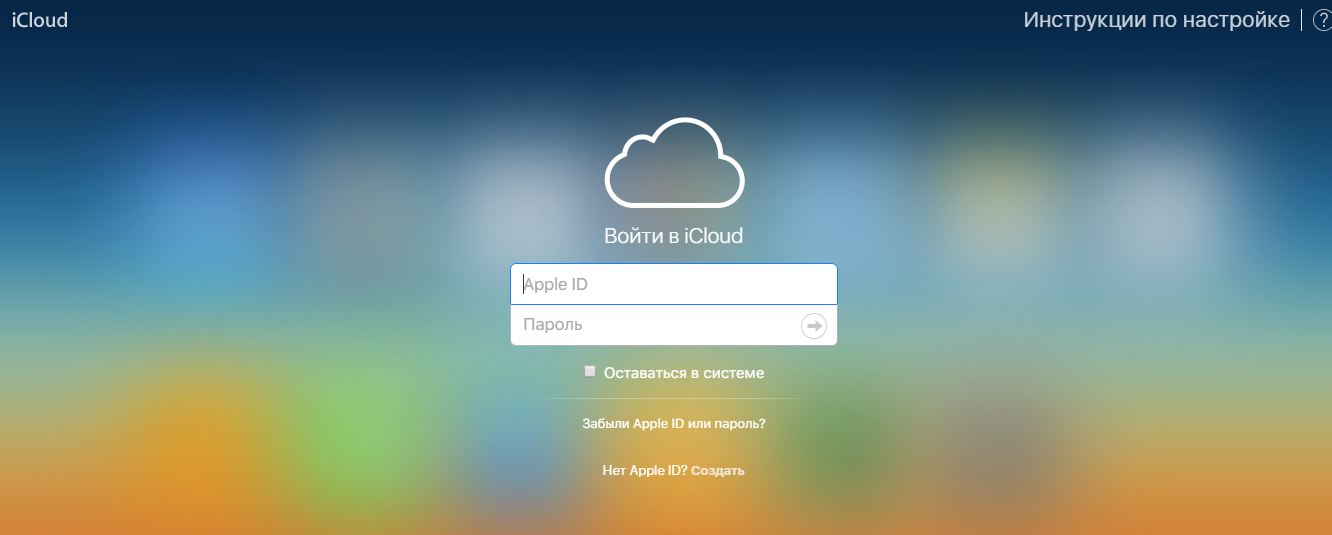
- ange ditt Apple-ID och lösenord för att autentisera;
- Om du inte har ett konto registrerat i systemet, skapa ett genom att klicka på lämplig länk. För mer detaljerad information om hur du arbetar med din profil, gå till fliken "Inställningsanvisningar".
Menyikoner kan skilja sig beroende på vilka synkroniseringsalternativ du angav under registreringen.
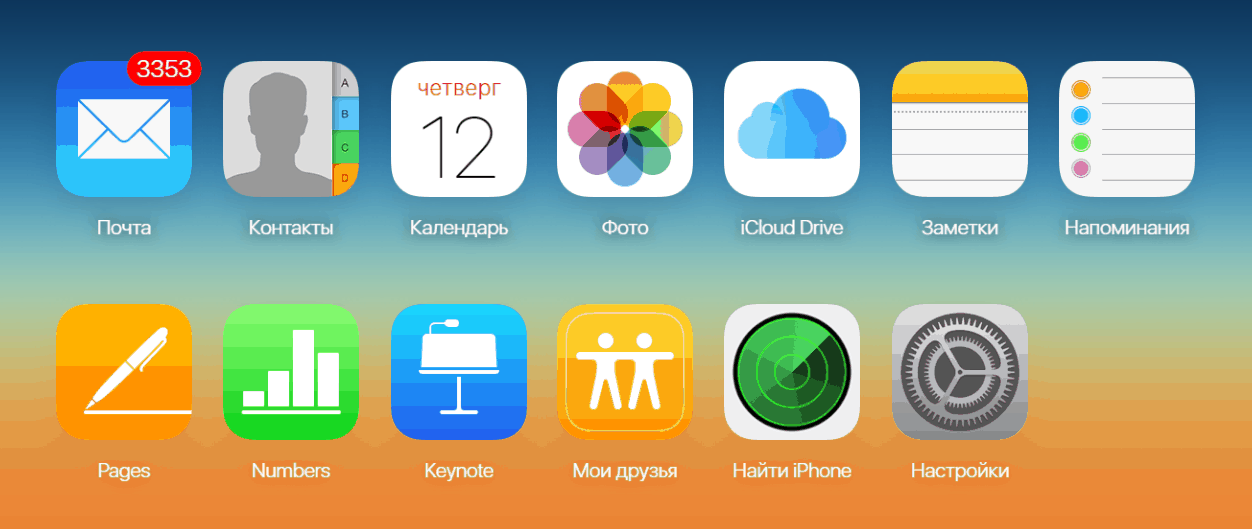
Med det här fönstret kan du hantera datasynkronisering, söka efter din telefon, skapa påminnelser och anteckningar som automatiskt sparas på din smartphone.
Det är även möjligt att redigera sparade dokument direkt i webbläsaren.
På fliken "Mina enheter" kan du se namnen på de senaste enheterna från vilka du loggade in på ditt konto:
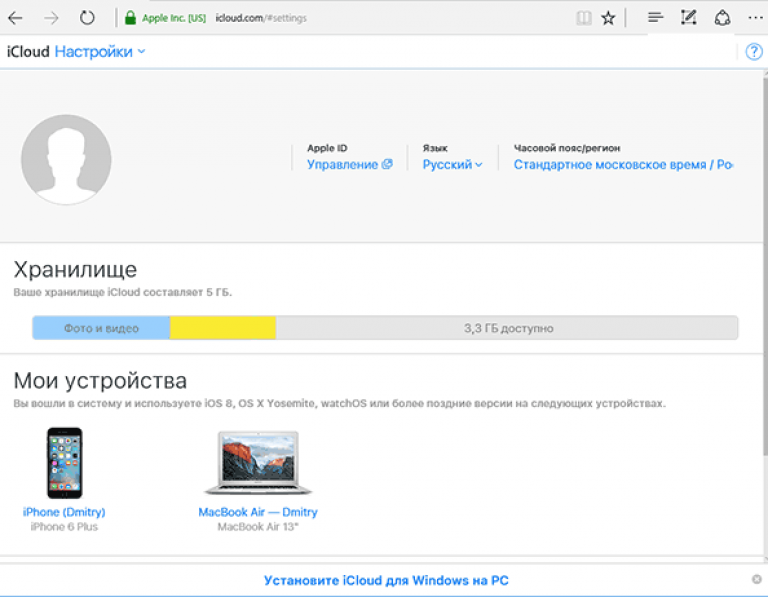
Mångsidighet är den största fördelen med denna metod. Du kan använda ditt konto från webbläsaren på vilken dator som helst, oavsett vilket operativsystem som är installerat på den.
Nackdelen med denna metod är oförmågan att automatiskt ladda ner bilder från deras iCloud-tjänst till din persondator.
Auktorisering med officiell programvara
Genom att installera specialiserad programvara kan du fullt ut använda alla funktioner i lagringen: tillgång till e-post, full tillgång till molnenheten, omedelbar filsynkronisering.
Den officiella PC-applikationen är tillgänglig för användare av operativsystemen MacOS och Windows OS (version 7 och högre). För att logga in på ditt konto, följ instruktionerna:
- ladda ner programmets körbara fil från den officiella utvecklarsidan;
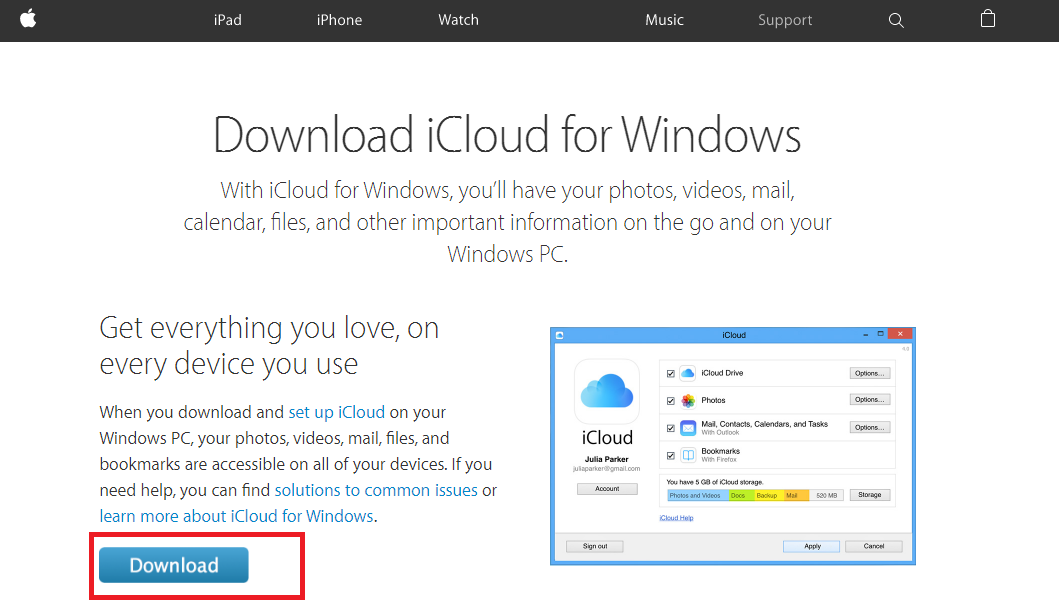
- När installationen är klar öppnar du programmet och loggar in på ditt konto. För att göra detta måste du ange ditt Apple-ID och ditt lösenord. Klicka sedan på knappen "Logga in";
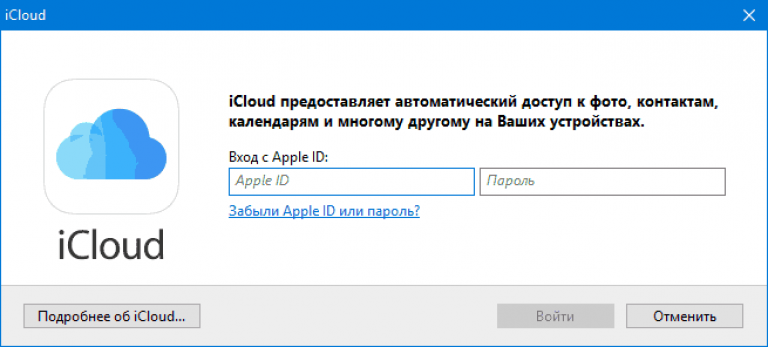
- Efter att ha angett data måste du vänta några sekunder för att alla filer och personliga inställningar ska visas på din dator. Efter att ha slutfört auktoriseringsprocessen kommer iCloud-mappen med innehållet i molnlagringen att visas i Windows systemutforskare.
Nu kan du flytta filer från din dator till iCloud-katalogen.
Om det finns en Internetanslutning synkroniseras alla överförda filer automatiskt av tjänsten.
Du kan också omedelbart flytta filer från din molnenhet till din PC.
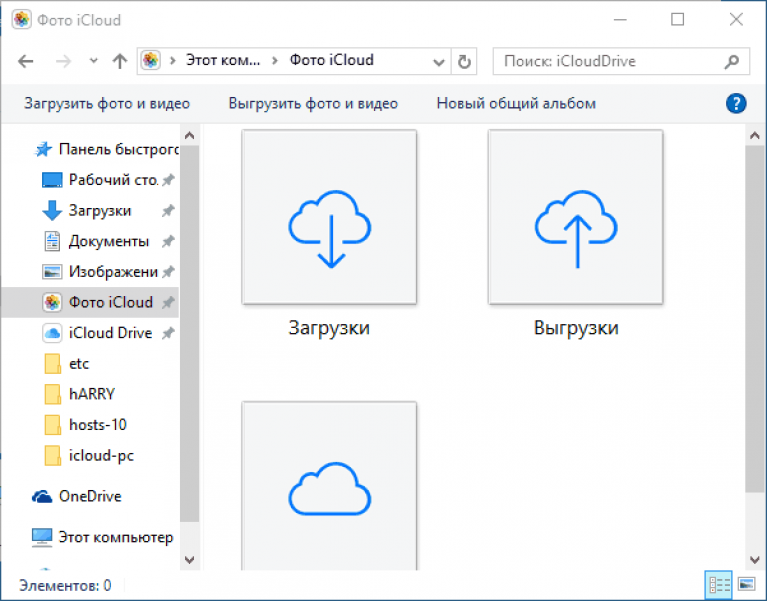
I programmets huvudfönster kan du konfigurera synkroniseringsinställningar och ta reda på data om lagringsvolymen:
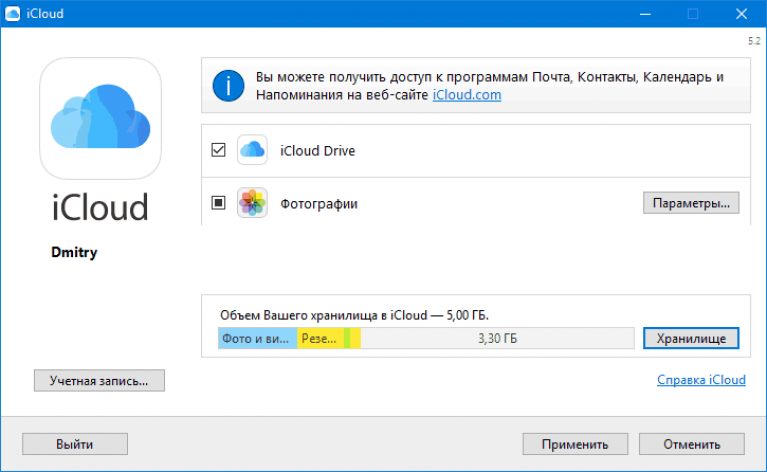
Ris. 6 – ansökans huvudsida




